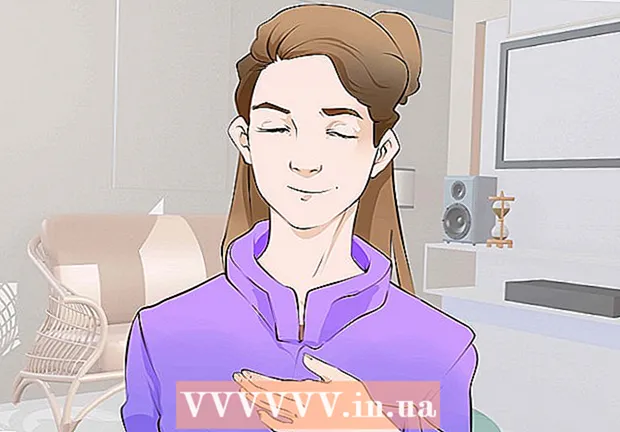Autor:
William Ramirez
Datum Stvaranja:
24 Rujan 2021
Datum Ažuriranja:
1 Srpanj 2024

Sadržaj
Zaboravili ste lozinku sa svog NTS pametnog telefona? Nema veze, Android ima ugrađen način zaobilaženja zaključanog zaslona, pod pretpostavkom da imate postavljen Google račun. Ako nema računa, tada će vam pomoći samo vraćanje na tvorničke postavke. U svakom slučaju, možete pristupiti svom pametnom telefonu u nekoliko minuta.
Koraci
Metoda 1 od 2: Prijavite se s Google računom
 1 Unesite PIN ili uzorak pet puta. Da biste mogli zaobići zaključavanje, morate unijeti lozinku 5 puta, nakon čega će se uređaj zaključati, a od vas će se tražiti da unesete drugačiji način.
1 Unesite PIN ili uzorak pet puta. Da biste mogli zaobići zaključavanje, morate unijeti lozinku 5 puta, nakon čega će se uređaj zaključati, a od vas će se tražiti da unesete drugačiji način.  2 Kliknite na „Zaboravili ste lozinku?”Ili“ Zaboravili ste svoj uzorak? ”. Zatim će se pojaviti zaslon za prijavu za Google račun povezan sa zaključanim uređajem.
2 Kliknite na „Zaboravili ste lozinku?”Ili“ Zaboravili ste svoj uzorak? ”. Zatim će se pojaviti zaslon za prijavu za Google račun povezan sa zaključanim uređajem. - Ako ste korisnik Verizon -a, ova metoda neće funkcionirati. Imat ćete 10 pokušaja unosa ispravne lozinke, nakon čega će se podaci na telefonu izbrisati.Ovo blokiranje nije moguće zaobići s Google računom.
 3 Unesite podatke o svom Google računu. Točnije, unesite svoje korisničko ime i lozinku - ali točno s računa koji je korišten za postavljanje pri prvom uključivanju telefona. Ako se ne sjećate svoje lozinke, oporavite je pomoću računala na Googleovoj web stranici.
3 Unesite podatke o svom Google računu. Točnije, unesite svoje korisničko ime i lozinku - ali točno s računa koji je korišten za postavljanje pri prvom uključivanju telefona. Ako se ne sjećate svoje lozinke, oporavite je pomoću računala na Googleovoj web stranici. - Naravno, potrebna vam je WiFi ili mobilna internetska veza. Ne možete se prijaviti na svoj Google račun ako niste na mreži. Ako je aktiviran način rada u zrakoplovu, pritisnite i držite tipku za uključivanje dok se ne pojavi odgovarajući izbornik u kojem morate isključiti način rada u zrakoplovu.
 4 Postavite novu lozinku. Nakon što ste prijavljeni, postavite novu lozinku za zaključavanje zaslona za svoj uređaj kako biste je konačno mogli otključati. Da biste to učinili, idite na izbornik postavki, a zatim u odjeljak "Sigurnost". U ovom izborniku možete postaviti novu lozinku, PIN ili uzorak.
4 Postavite novu lozinku. Nakon što ste prijavljeni, postavite novu lozinku za zaključavanje zaslona za svoj uređaj kako biste je konačno mogli otključati. Da biste to učinili, idite na izbornik postavki, a zatim u odjeljak "Sigurnost". U ovom izborniku možete postaviti novu lozinku, PIN ili uzorak.
Metoda 2 od 2: tvornički reset
 1 Isključite svoj pametni telefon. Da biste pristupili izborniku za oporavak sustava, morate isključiti uređaj. Pritisnite i držite gumb za uključivanje dok se ne pojavi odgovarajući izbornik. Isključite telefon odabirom odgovarajuće opcije. Vraćanjem telefona na tvorničke postavke izbrisat će se svi korisnički podaci na njemu, pa ovu metodu koristite samo u krajnjem slučaju.
1 Isključite svoj pametni telefon. Da biste pristupili izborniku za oporavak sustava, morate isključiti uređaj. Pritisnite i držite gumb za uključivanje dok se ne pojavi odgovarajući izbornik. Isključite telefon odabirom odgovarajuće opcije. Vraćanjem telefona na tvorničke postavke izbrisat će se svi korisnički podaci na njemu, pa ovu metodu koristite samo u krajnjem slučaju. - Ako je telefon smrznut, možete ga isključiti uklanjanjem baterije iz kućišta.
 2 Otvorite izbornik za oporavak sustava. Pritisnite i držite tipku za smanjivanje glasnoće, a zatim pritisnite i držite tipku za uključivanje. Obje tipke moraju biti pritisnute 30 sekundi. Kad se pojavi Android logotip, gumbi se mogu otpustiti.
2 Otvorite izbornik za oporavak sustava. Pritisnite i držite tipku za smanjivanje glasnoće, a zatim pritisnite i držite tipku za uključivanje. Obje tipke moraju biti pritisnute 30 sekundi. Kad se pojavi Android logotip, gumbi se mogu otpustiti.  3 Izvršite vraćanje na tvorničke postavke. Za kretanje po izbornicima koristite tipku za smanjivanje glasnoće. Odaberite Vraćanje na tvorničke postavke, a zatim pritisnite gumb za uključivanje za nastavak. Sam proces resetiranja trajat će nekoliko minuta.
3 Izvršite vraćanje na tvorničke postavke. Za kretanje po izbornicima koristite tipku za smanjivanje glasnoće. Odaberite Vraćanje na tvorničke postavke, a zatim pritisnite gumb za uključivanje za nastavak. Sam proces resetiranja trajat će nekoliko minuta. - Nakon vraćanja na tvorničke postavke svi će se korisnički podaci izbrisati.
 4 Prijavite se i postavite telefon. Nakon vraćanja na tvorničke postavke, morat ćete postaviti telefon - baš kao što biste to učinili da ste ga upravo kupili. Ako ste već sigurnosno kopirali svoje postavke, prijavite se na Google račun koji je prethodno bio povezan s ovim telefonom i možete vratiti sve postavke.
4 Prijavite se i postavite telefon. Nakon vraćanja na tvorničke postavke, morat ćete postaviti telefon - baš kao što biste to učinili da ste ga upravo kupili. Ako ste već sigurnosno kopirali svoje postavke, prijavite se na Google račun koji je prethodno bio povezan s ovim telefonom i možete vratiti sve postavke. - Moći ćete ponovno preuzeti sve aplikacije koje ste prethodno kupili putem Trgovine Play ako koristite isti račun s kojim ste ih kupili.
- Svi kontakti spremljeni u Google Kontakte automatski se sinkroniziraju.
Savjeti
- Vraćanje na tvorničke postavke posljednje je sredstvo jer će se svi vaši podaci s telefona izbrisati.